windows和uos双系统安装,轻松实现多系统共存
Windows与UOS双系统安装指南:轻松实现多系统共存
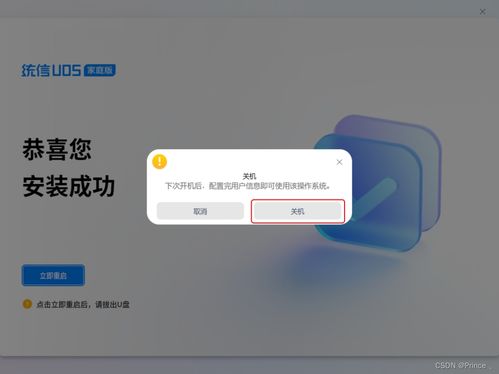
一、准备工作
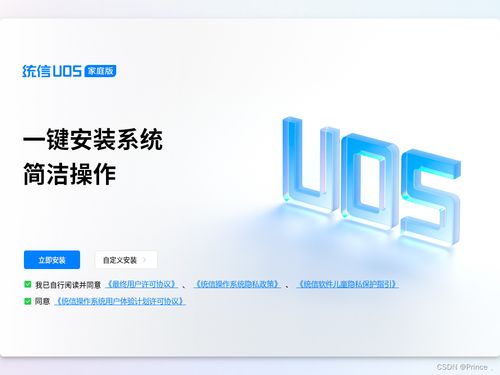
在开始安装双系统之前,我们需要做一些准备工作。
1. 准备Windows和UOS系统镜像
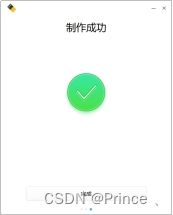
首先,我们需要准备Windows和UOS的系统镜像。您可以从官方网站下载Windows和UOS的ISO镜像文件。以下是下载
Windows 10镜像:https://www.microsoft.com/zh-cn/software-download/windows10
UOS系统镜像:https://www.chinauos.com/resource/download-professional
2. 准备U盘
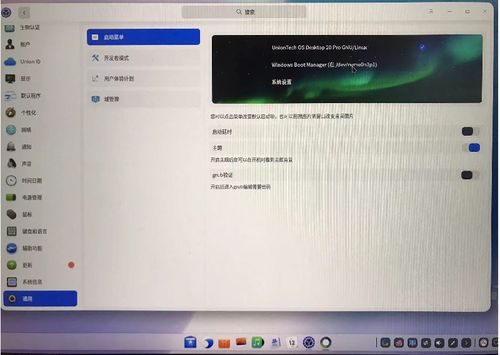
接下来,我们需要准备一个至少8GB的U盘,并将其格式化为FAT32文件系统。您可以使用Windows自带的磁盘管理工具或第三方软件进行格式化。
3. 电脑硬件要求
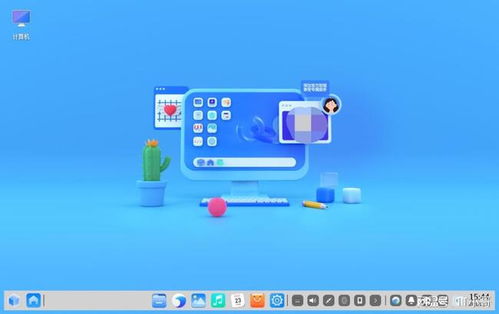
为了确保双系统安装顺利,您的电脑需要满足以下硬件要求:
处理器:2.0GHz多核或更高主频的处理器
内存:8GB以上物理内存
硬盘:64GB以上可用硬盘空间
显示器:推荐1920x1080或更高分辨率
二、制作启动U盘
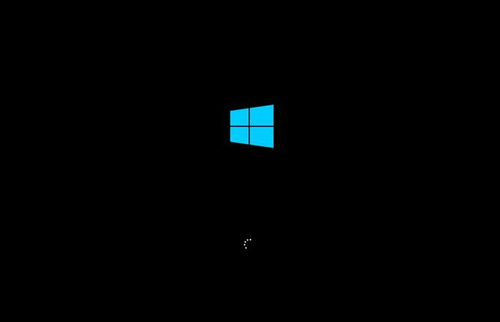
在安装双系统之前,我们需要将Windows和UOS的ISO镜像文件烧录到U盘中,制作启动U盘。
1. 使用第三方软件制作启动U盘
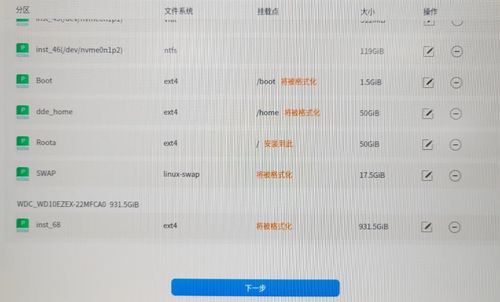
您可以使用UltraISO、Rufus等第三方软件将ISO镜像文件烧录到U盘中。以下以Rufus为例进行说明:
下载并安装Rufus软件。
将U盘插入电脑,选择U盘作为目标设备。
点击“选择”按钮,选择Windows或UOS的ISO镜像文件。
点击“开始”按钮,开始烧录ISO镜像到U盘。
2. 使用Windows自带的ISO文件工具制作启动U盘
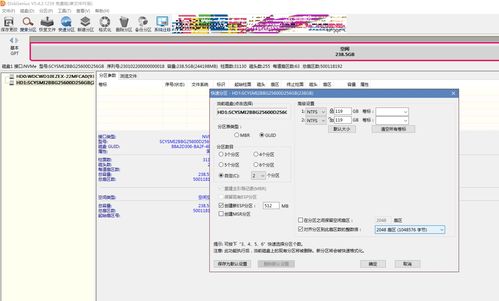
您也可以使用Windows自带的ISO文件工具制作启动U盘。以下以Windows 10为例进行说明:
打开Windows 10的“设置”菜单,选择“更新与安全”。
点击“恢复”,然后选择“创建安装介质”。
选择“Windows 10”版本,然后点击“下一步”。
选择U盘作为目标设备,然后点击“下一步”。
开始烧录ISO镜像到U盘。
三、安装双系统
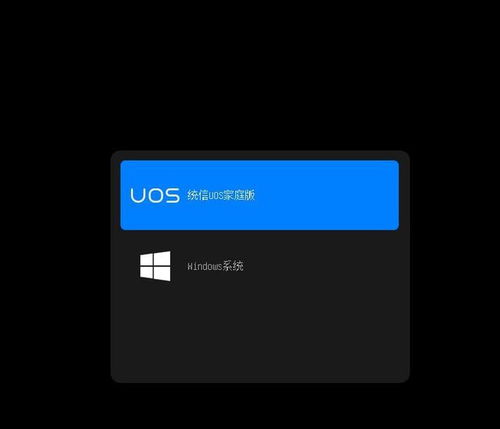
完成启动U盘的制作后,我们可以开始安装双系统了。
1. 安装Windows系统

将制作好的启动U盘插入电脑,重启电脑并进入BIOS设置,将U盘设置为第一启动设备。重启电脑后,从U盘启动,按照提示进行Windows系统的安装。
2. 安装UOS系统
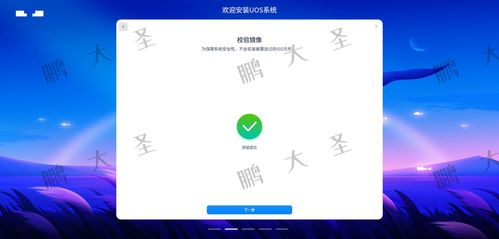
安装完Windows系统后,我们需要重新制作启动U盘,将UOS的ISO镜像文件烧录到U盘中。重启电脑,从U盘启动,按照提示进行UOS系统的安装。
3. 设置启动顺序
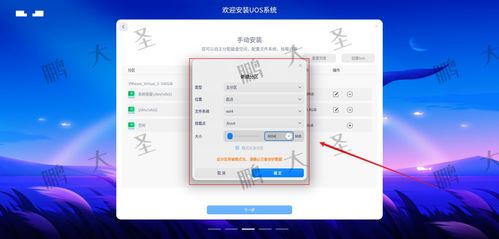
安装完双系统后,我们需要设置启动顺序,以便在开机时选择要启动的系统。您可以通过以下步骤进行设置:
重启电脑,进入BIOS设置。
找到“启动”选项,选择“启动顺序”。
将Windows和UOS的启动顺序调整为您希望的顺序。
保存设置并退出BIOS。
通过以上步骤,您可以在电脑上轻松安装Windows和UOS双系统
